Nuestro agente de New Relic Unity monitorea su aplicación móvil Unity y proporciona información detallada y valiosa sobre el rendimiento, los errores y la experiencia del usuario de su aplicación. Una vez que instale y configure el agente de Unity, podrá:
- Capture C# and Native C++ errors: Identifique y solucione problemas rápidamente.
- Track network requests: Vea cómo interactúa su aplicación con el backend.
- Use distributed tracing: Profundice en las excepciones manejadas y encuentre la causa raíz.
- Create custom events and metrics: Comprenda cómo interactúa su usuario con su aplicación.

one.newrelic.com > All capabilities > Mobile > (select an app) > Summary: vea datos de Unity, realice un seguimiento de las solicitudes y errores HTTP y monitor el rendimiento de su aplicación a lo largo del tiempo.
(Recomendado) Instalación guiada
Para instalar el agente de Unity, siga nuestra instalación guiada, ubicada directamente en la UI.
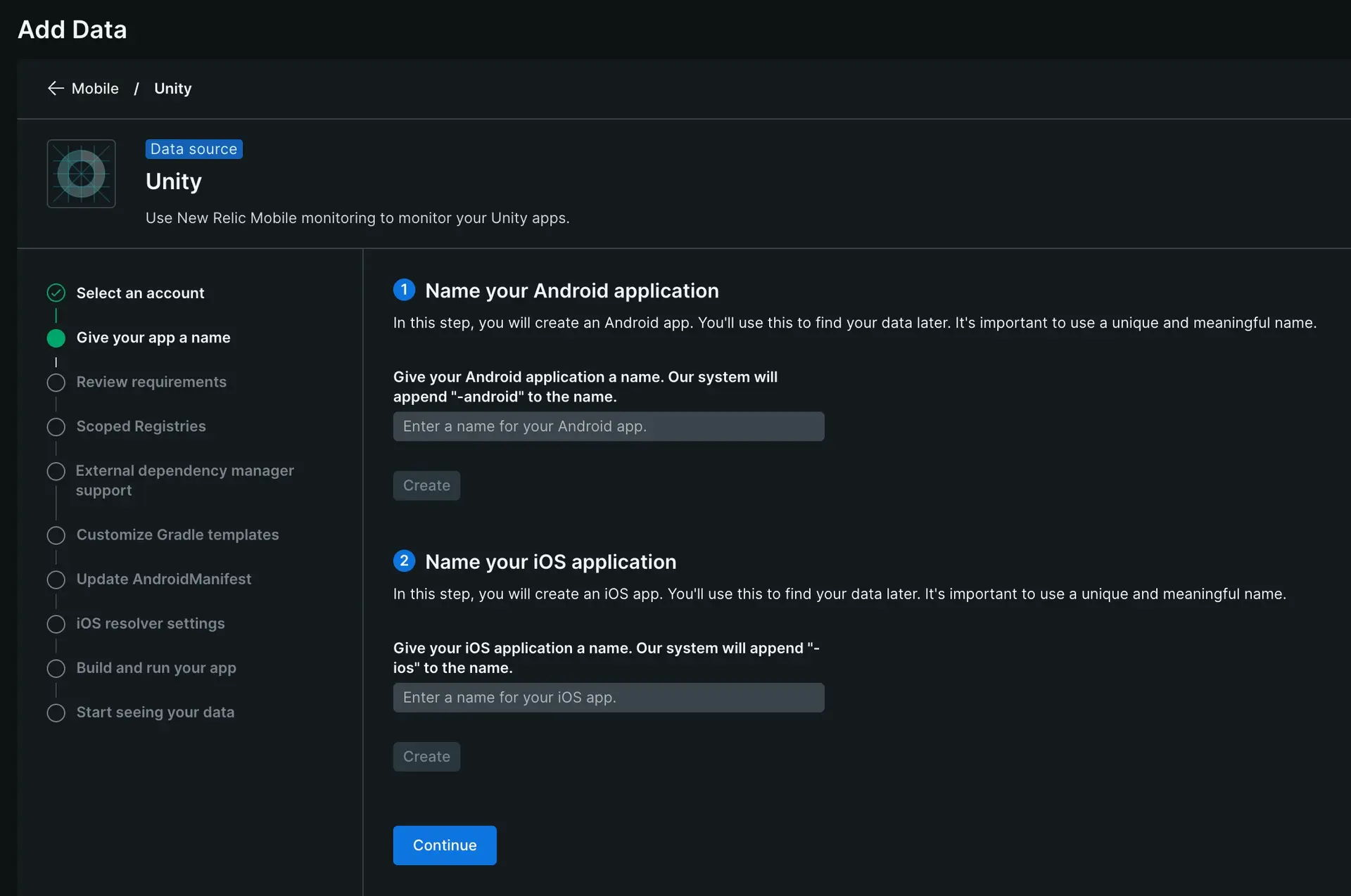
Instalación manual
Si necesita instalar el agente manualmente, siga estos pasos:
Revisa los requisitos
Antes de instalar el agente de Unity, asegúrese de que su aplicación de Unity cumpla con estos requisitos de versión:
Para aplicaciones nativas de Android:
- API de Android 24 o superior
- Ver los requisitos nativos de Android
Para aplicaciones nativas de iOS:
Agrega el agente de Unity a tu proyecto
En el administrador de paquetes de Unity, agregue la siguiente URL de GitHub:
https://github.com/newrelic/newrelic-unity-agent.git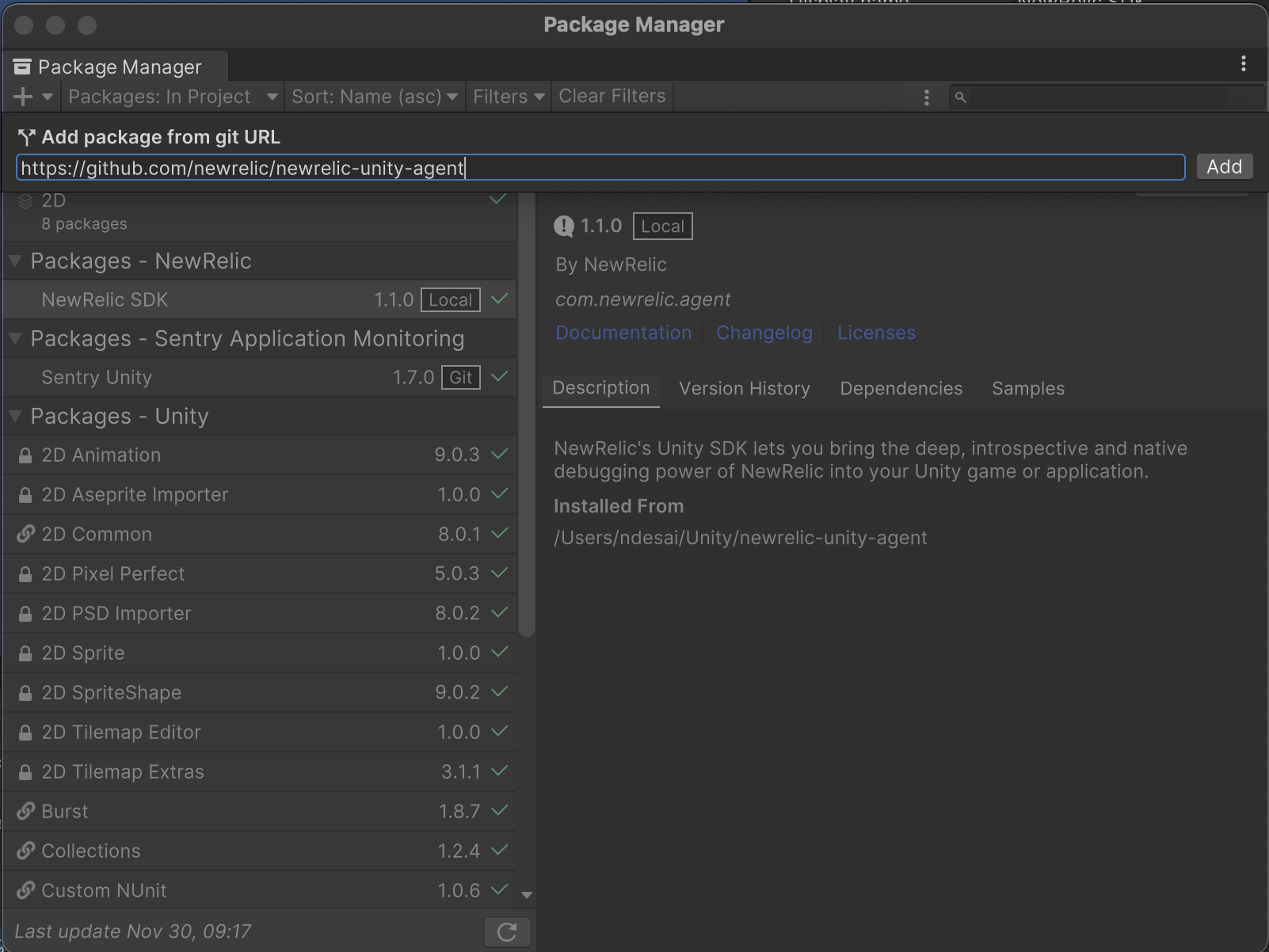
Agregar token(s) de aplicación
Para permitir que New Relic autentique los datos de su aplicación Unity, siga estos pasos:
Obtenga su token de aplicación de New Relic:
- Vaya a one.newrelic.com, haga clic en Integrations & Agents y luego haga clic en Mobile.
- Seleccione su aplicación Unity.
- Vaya a Settings > Application y copie el Application token mostrado.
Agrega el token a tu proyecto de Unity:
Abra su IDE de Unity.
Vaya a Tools > New Relic > Getting Started para abrir la ventana del editor.
Pegue el token de aplicación apropiado en el campo correspondiente para cada plataforma que admita su aplicación:
- Android: pegue el token de Android en el campo "Token de aplicación de Android".
- iOS: pegue el token de iOS en el campo "Token de aplicación iOS".
Si su aplicación se ejecuta tanto en Android como en iOS, proporcione un token independiente para cada plataforma. No utilices el mismo token para ambos.

(Solo para Android) Configura tu aplicación de Android
Para configurar su aplicación de Android necesita personalizar sus plantillas de Gradle. Si está empleando Unity 2019 o posterior, siga los pasos a continuación.
En la configuración de compilación de Gradle, deberá incluir la URL del repositorio Maven de New Relic . Para hacer esto, abra el archivo
mainTemplate.gradle, que generalmente se encuentra en la carpetaAssets/Plugins/Android. Agrega el siguiente fragmento:allprojects {buildscript {repositories {ARTIFACTORY_REPOSITORYgoogle()jcenter()mavenCentral()}}}En su archivo
baseProjectTemplate.gradle(generalmente ubicado en la carpeta Android de su proyecto Unit), agregue New Relicclasspathen el nivel del proyecto:dependencies {// If you are changing the Android Gradle Plugin version,// make sure it is compatible with the Gradle version preinstalled with Unity.// See which Gradle version is preinstalled with Unity here:// https://docs.unity3d.com/Manual/android-gradle-overview.html// See the official Gradle and Android Gradle Plugin compatibility table here:// https://developer.android.com/studio/releases/gradle-plugin#updating-gradle// To specify a custom Gradle version in Unity, go to "Preferences > External Tools",// uncheck "Gradle Installed with Unity (recommended)",// and specify a path to a custom Gradle version.classpath 'com.newrelic.agent.android:agent-gradle-plugin:7.2.0'BUILD_SCRIPT_DEPS}Si estás usando una versión anterior de Unity que requiere Gradle 7.0 o inferior, necesitarás usar una dependencia de classpath específica para garantizar la compatibilidad:
dependencies {// If you are changing the Android Gradle Plugin version,// make sure it is compatible with the Gradle version preinstalled with Unity.// See which Gradle version is preinstalled with Unity here:// https://docs.unity3d.com/Manual/android-gradle-overview.html// See official Gradle and Android Gradle Plugin compatibility table here:// https://developer.android.com/studio/releases/gradle-plugin#updating-gradle// To specify a custom Gradle version in Unity, go to "Preferences > External Tools",// uncheck "Gradle Installed with Unity (recommended)",// and specify a path to a custom Gradle version.classpath 'com.newrelic.agent.android:agent-gradle-plugin:6.11.0'BUILD_SCRIPT_DEPS}Si su proyecto emplea DSL complementario, realice los siguientes cambios (y omita el paso 3):
En android/app/build.gradle:
plugins {id "com.android.application"id "kotlin-android"id "com.newrelic.agent.android" version "7.5.1" //<-- include this}En su archivo
launcherTemplate.gradle(generalmente ubicado en la carpeta Android de su proyecto Unity), aplique el complementonewrelicen la parte superior de su archivolauncherTemplate.gradle:apply plugin: "com.android.application"apply plugin: 'newrelic' // <-- add this
(solo iOS) Administrar dependencia
Para iOS, verifique la configuración de su Administrador de dependencias externas:
En su IDE de Unity, vaya a Assets y abra External Dependency Manager.
Haga clic en iOS Resolver.
En la sección de configuración de Podfile, verifique estas configuraciones:
- Add use_frameworks! to Podfile está desactivado
- Always add the main target to Podfile está habilitado

Si no estás utilizando Podfile para la gestión de dependencias de iOS, sigue estos pasos:
Descargue y descomprima el SDK de New Relic XCFramework (agente de iOS). Puede obtener el agente iOS más reciente en nuestras notas de la versión del agente iOS.
Agregue New Relic XCFramework a su proyecto Xcode:
- Descomprima la descarga del SDK.
- Desde su Finder, arrastre la carpeta
NewRelicAgent.xcframeworka su proyecto Xcode y colóquela en el panel de su marco objetivo. - Debajo de la columna Embed , haga clic en Embed & Sign.
¡Y tu estas listo! Deberías empezar a ver datos en New Relic en 5 minutos.
Personalizar la instrumentación del agente.
¿Necesitas personalizar tu instrumentación del agente? Nuestros métodos públicos de API de SDK móvil le permiten recopilar datos personalizados, configurar ajustes predeterminados y más.
Las siguientes personalizaciones están disponibles para el agente de Unity.
Si quieres... | Utilice este método |
|---|---|
Registre la ruta de navegación para rastrear la actividad de la aplicación que puede ser útil para resolver problemas. | |
Seguimiento de un método como una interacción. | |
Registro métrico personalizado. | |
Registre una excepción. | |
Grabar atributo personalizado y evento. | Hay varias formas de reportar atributo personalizado y evento: |
Realice un seguimiento de las solicitudes y fallas de la red personalizada. | |
Apague el agente. | |
Ejecute un informe de fallo de prueba. |
Monitor errores de C#
En la UI de New Relic, puede ver sus errores fatales y no fatales de C# y las excepciones manejadas, incluidos detalles como traza de evento, atributo y rastreo del stack para cada error registrado.
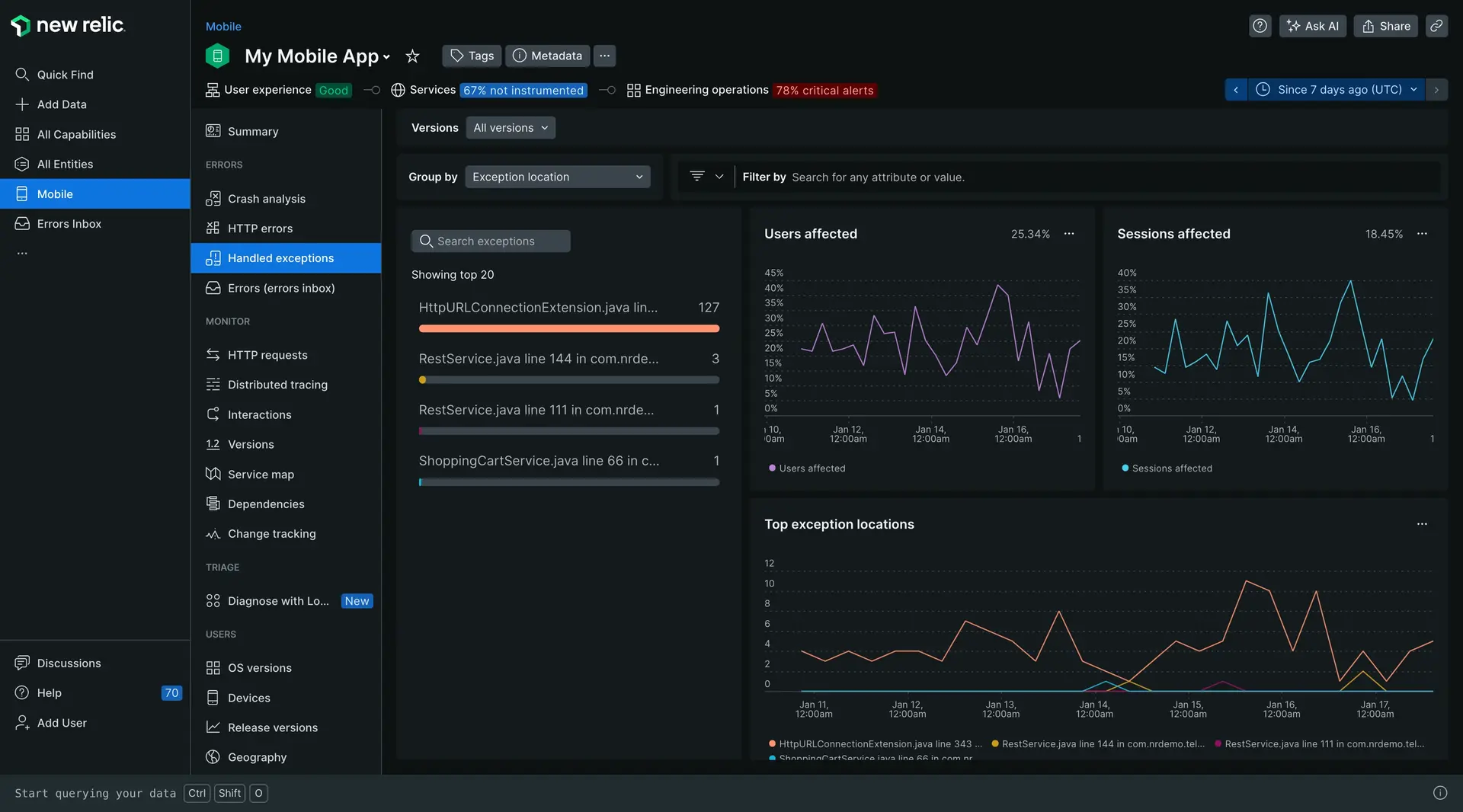
Para ver sus errores:
- Vaya a one.newrelic.com > All capabilities > Mobile.
- Seleccione su aplicación Unity.
- Haga clic en Exceptions > Handled exceptions.
También puede crear un dashboard para estos errores utilizando esta consulta:
SELECT * FROM MobileHandledException SINCE 24 hours agoConsultar datos log
New Relic almacena su log de Unity como evento personalizado. Puede consultar estos logs y crear dashboards para ellos utilizando esta consulta NRQL:
SELECT * FROM `Mobile Unity Logs` SINCE 30 MINUTES AGOPara obtener más información sobre la consulta NRQL, consulte Introducción a NRQL.